明霞山资源网 Design By www.htccd.com
原图

最终效果

1、打开原图素材,创建色相/饱和度调整图层,先勾选“着色”选项,然后再调颜色,参数设置如图1,效果如图2。
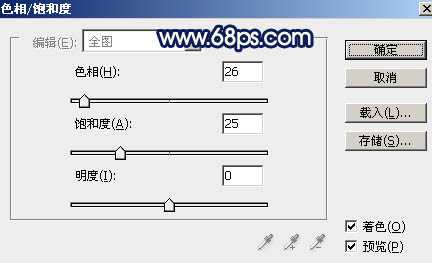
<图1>

<图2>
2、新建一个图层填充颜色:#BB9980,图层混合模式改为“正片叠底”,图层不透明度改为:60%,加上图层蒙版,只保留部分天空部分,其它部分用黑色画笔擦掉,效果如下图。

<图3>
3、创建曲线调整图层,对红色进行调整,参数设置如图4,效果如图5。
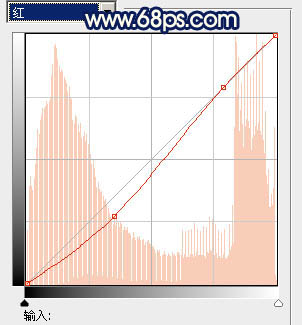
<图4>

<图5>
4、创建色彩平衡调整图层,参数设置如图6,效果如图7。
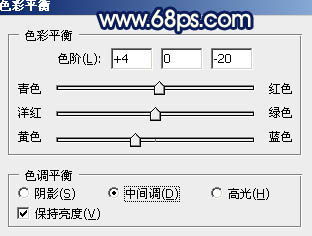
<图6>

<图7>
5、新建一个图层按字母“D”,把前,背景颜色恢复到默认的黑白。执行:滤镜 > 渲染 > 云彩,确定后把图层混合模式改为“颜色加深”,图层不透明度改为:20%,加上图层蒙版,用黑色画笔把人物部分擦处理,如下图。

<图8>
6、把背景图层复制一层,按Ctrl + Shift + ] 置顶,点通道面板,选择绿色通道按Ctrl + A 全选,按Ctrl + C 复制。点蓝色通道按Ctrl + V 粘贴,回到图层面板,效果如下图。

<图9>
7、用钢笔工具把人物脸部及皮肤部分的路径勾出来,转为选区如图10,按Ctrl + J 复制到新的图层,再把背景副本图层隐藏,效果如图11。

<图10>

<图11>
8、调出抠出的人物部分选区,创建可选颜色调整图层,对红色进行调整,参数设置如图12,效果如图13。
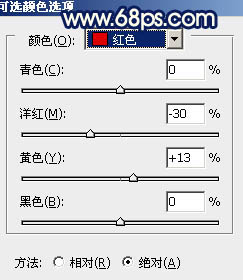
<图12>

<图13>
9、调出抠出人物选区,创建曲线调整图层对蓝色进行调整,参数设置如图14,效果如图15。
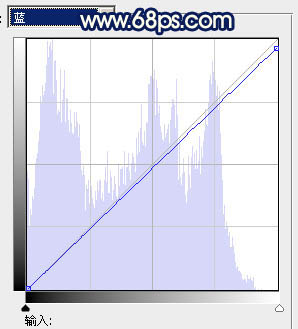
<图14>

<图15>
上一页12 下一页 阅读全文

最终效果

1、打开原图素材,创建色相/饱和度调整图层,先勾选“着色”选项,然后再调颜色,参数设置如图1,效果如图2。
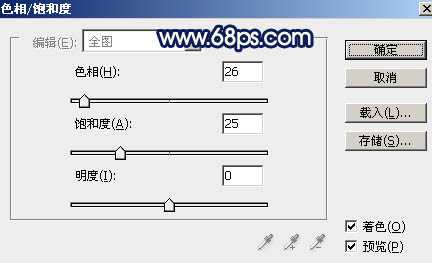
<图1>

<图2>
2、新建一个图层填充颜色:#BB9980,图层混合模式改为“正片叠底”,图层不透明度改为:60%,加上图层蒙版,只保留部分天空部分,其它部分用黑色画笔擦掉,效果如下图。

<图3>
3、创建曲线调整图层,对红色进行调整,参数设置如图4,效果如图5。
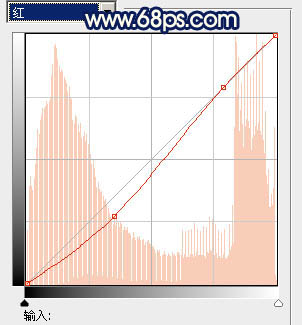
<图4>

<图5>
4、创建色彩平衡调整图层,参数设置如图6,效果如图7。
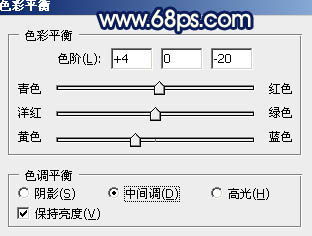
<图6>

<图7>
5、新建一个图层按字母“D”,把前,背景颜色恢复到默认的黑白。执行:滤镜 > 渲染 > 云彩,确定后把图层混合模式改为“颜色加深”,图层不透明度改为:20%,加上图层蒙版,用黑色画笔把人物部分擦处理,如下图。

<图8>
6、把背景图层复制一层,按Ctrl + Shift + ] 置顶,点通道面板,选择绿色通道按Ctrl + A 全选,按Ctrl + C 复制。点蓝色通道按Ctrl + V 粘贴,回到图层面板,效果如下图。

<图9>
7、用钢笔工具把人物脸部及皮肤部分的路径勾出来,转为选区如图10,按Ctrl + J 复制到新的图层,再把背景副本图层隐藏,效果如图11。

<图10>

<图11>
8、调出抠出的人物部分选区,创建可选颜色调整图层,对红色进行调整,参数设置如图12,效果如图13。
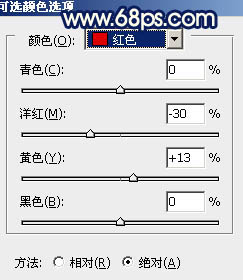
<图12>

<图13>
9、调出抠出人物选区,创建曲线调整图层对蓝色进行调整,参数设置如图14,效果如图15。
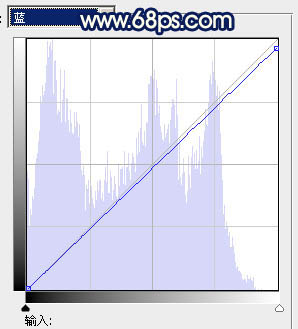
<图14>

<图15>
上一页12 下一页 阅读全文
标签:
古典,淡黄色
明霞山资源网 Design By www.htccd.com
广告合作:本站广告合作请联系QQ:858582 申请时备注:广告合作(否则不回)
免责声明:本站文章均来自网站采集或用户投稿,网站不提供任何软件下载或自行开发的软件! 如有用户或公司发现本站内容信息存在侵权行为,请邮件告知! 858582#qq.com
免责声明:本站文章均来自网站采集或用户投稿,网站不提供任何软件下载或自行开发的软件! 如有用户或公司发现本站内容信息存在侵权行为,请邮件告知! 858582#qq.com
明霞山资源网 Design By www.htccd.com
暂无评论...
